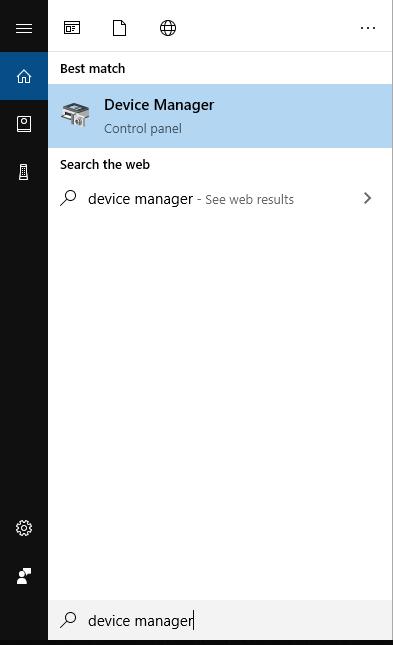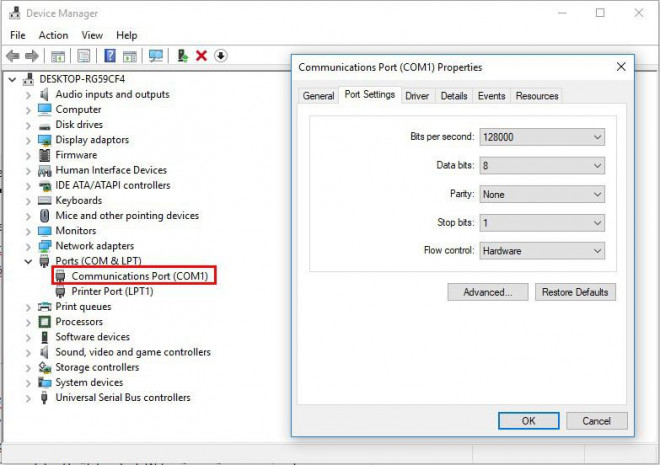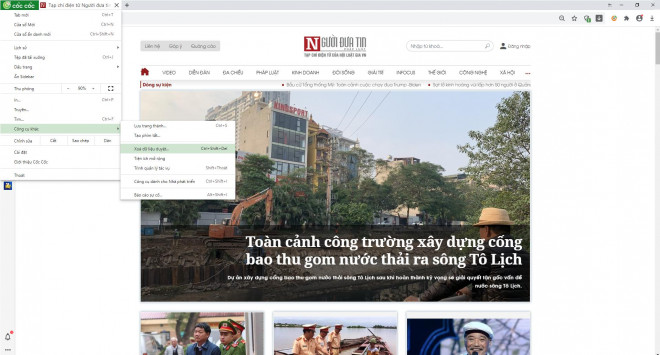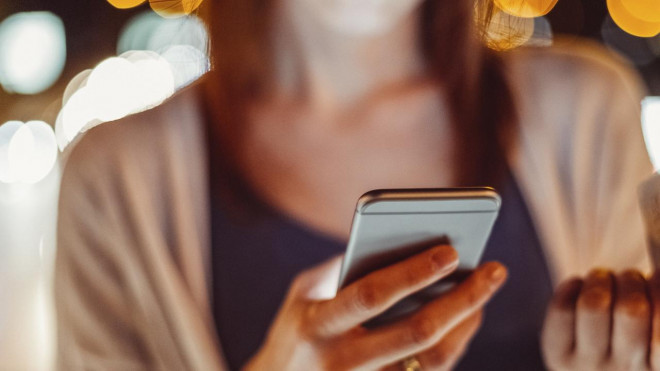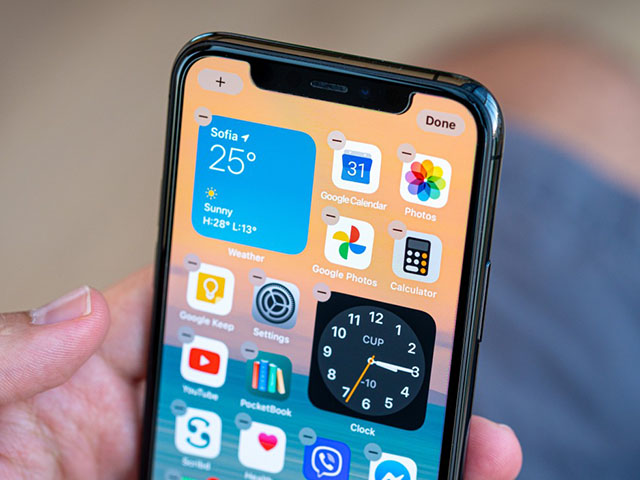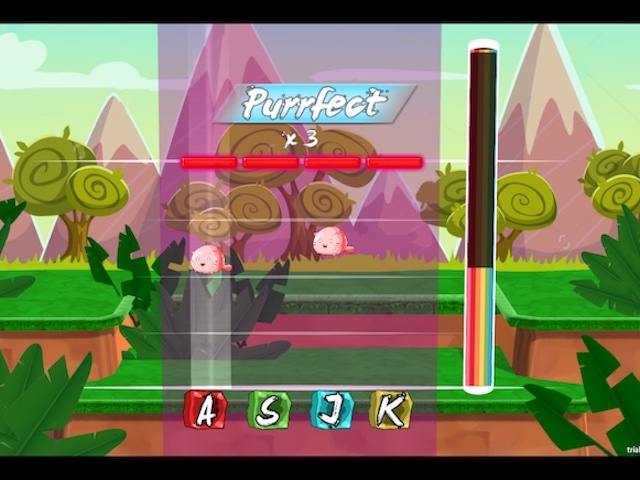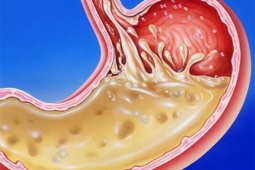Nguyên nhân và cách khắc phục laptop bắt wifi yếu
Laptop nhận sóng Wi-Fi yếu hoặc chập chờn, là một tình trạng rất phổ biến có thể xảy ra trên bất cứ laptop cho dù là laptop bạn mới mua.
Laptop bắt Wifi yếu và chập chờn là tình trạng rất dễ gây ra sự bực tức khó chịu cho người dùng, nhất là khi đang làm việc, hoặc giải trí. Nguyên nhân lỗi có thể đến từ chiếc laptop của bạn hoặc lỗi từ thiết bị hoặc đường truyền của nhà mạng. Người Đưa Tin sẽ hướng dẫn bạn cách khắc phục laptop bắt Wifi yếu theo từng bước cụ thể.
Khởi động lại Router Wifi:
Đôi khi Wifi bị quá tải do quá nhiều người cùng dùng một lúc à Bạn cần tiến hành khởi động lại router wifi để giải phóng IP được lưu trong bộ nhớ đệm của router.
Đồng thời, sau thời gian dài sử dụng, router sẽ nóng lên và ảnh hưởng nhiều đến chất lượng sóng điện từ phát ra dẫn đến các kết nối mạng sẽ trở nên thiếu ổn định hơn so với lúc ban đầu à Khi ấy, hãy cho Router nghỉ ngơi một chút bằng cách tắt nguồn để nguội từ 30s-1 phút, rồi bật lại, bạn sẽ thấy tình trạng bắt wifi kém được cải thiện rõ rệt.
Đăng ký gói cước Internet tốc độ cao hơn
Gói cước Internet đang dùng ở mức trung bình, dung lượng cũng như băng thông bị giới hạn. Bạn nên xem xét Đăng ký sử dụng gói cước Internet tốc độ cao hơn. Điều này mang đến một trải nghiệm khá tốt mà không có sự chập chờn khi bạn xem phim trên nhiều máy tính hoặc nhiều thiết bị, cũng như thực hiện nhiều việc trên nhiều ứng dụng.
Thiết lập router wifi ở tốc độ cao nhất
Để điều chỉnh tốc độ truy cập bằng cách: Bạn có thể điều chỉnh lại tốc độ này trong Modem Property bằng cách:
Bước 1: Gõ cụm “Device Manager” trong ô tìm kiếm của Start Menu và Enter
Bước 2: Trong cửa sổ Device Manager, chọn Ports/ Communications Ports/ thẻ Port Settings, thiết lập tùy chọn Bits per second ở mức tối đa (tức 128000) và mục Flow control là Hardware rồi nhấn OK để lưu lại
Quản lý bộ nhớ cache
Cache là dữ liệu tạm thời được sử dụng bởi trình duyệt Internet Explorer, Google Chrome, Mozilla Firefox… giúp người dùng mở trang web nhanh hơn mà không cần phải tải lại nội dung. Về cơ bản, bộ nhớ đệm được thiết kế để tăng tốc độ Internet nhưng đôi khi nó có thể làm chậm tốc độ nếu vượt quá kích thước giới hạn. Trong trường hợp này, người dùng cần phải xóa cache để cải thiện tình trạng bắt wifi kém.
Trên Google Chrome:
Bước 1: Mở trình duyệt Google Chrome và nhấn tổ hợp phím Ctrl + Shift + Delete (Windows) hoặc command + Shift + Delete (Mac).
Bước 2: Đánh dấu chọn vào các mục Download history, Cookies and other site and plugin data và Cached images and files rồi nhấn Clear browsing data.
Kiểm tra lại laptop đang sử dụng
Ngoài ra, cũng có nhiều trường hợp lỗi phát sinh từ laptop sẽ khiến việc bắt Wifi yếu đi, do đó bạn cũng phải kiểm tra kỹ lưỡng những trường hợp dưới đây
Laptop bị nhiễm virus: kiểm tra bằng các công cụ antivirus, nếu bị nhiễm virus thì tiến hành scan hoặc cài lại hệ điều hành.
Card Wifi cũ hoặc lỗi: nếu chiếc laptop bạn đang sử dụng có vi xử lý và card Wifi cũ lạc hậu cũng dẫn đến việc không tương thích với chuẩn Wifi mới hiện nay, làm cho laptop bắt Wifi yếu và chập chờn.
Liên hệ nhà cung cấp dịch vụ internet
Nếu đèn tín hiệu trên modem chỉ sáng mỗi đèn Power và đèn LAN thì chắc chắn nhà mạng gặp sự cố về sự cố đường truyền à Liên hệ ngay với nhà mạng để sửa chữa kịp thời
Trên đây là các cách cơ bản, dễ thực hiện khi laptop bạn đang dùng liên tục gặp tình trạng chập chờn wifi. Trong tình huống lỗi gặp phải do router có vấn đề hoặc card wifi bị trục trặc, bạn hãy liên hệ tới các trung tâm sửa chữa máy tính uy tín. Chúc các bạn thành công!
Theo một số người dùng, iOS 14.2 đang gây ra một số vấn đề về pin khá nghiêm trọng cho iPhone.
Nguồn: [Link nguồn]